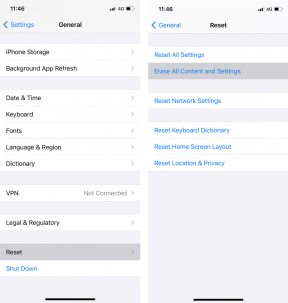Vad händer när du tar bort ditt Skype-konto
Miscellanea / / November 29, 2021
Skype är utan tvekan en av de bästa apparna för videosamtal där ute. Om du inte längre använder Skype, kanske för att du har hittat ett bättre alternativ för videosamtal, kanske du vill ta bort ditt konto. Men vad händer när du gör det? Vilka är konsekvenserna av att ta bort ett Skype-konto? Ska man ta bort det eller inte?

Om du har funderat på att byta till en ny app är det bra. Du bör dock veta vad som händer med Skype-kontot som du inte använder eller bara tar bort helt. Vi svarar på dina frågor i avsnitten nedan.
Ta bort ett Skype-konto
Tja, det är inte direkt möjligt att ta bort en Skype konto. Och detta beror på att ditt Skype-konto inte är en fristående tjänst. Du behöver bara ett enda Google-konto för att komma åt de flesta av Googles tjänster. Så du kan inte ta bort ditt Gmail-konto utan att ta bort/avaktivera ditt Google-konto. Ja, samma logik gäller för Skype.
Skype är en av de många tjänster och produkter du har tillgång till när du öppnar ett Microsoft-konto. Och precis som du kan inte använda Skype utan att ha ett Microsoft-konto
, kan du inte ta bort ditt Skype-konto utan att ta bort ditt Microsoft-konto.Eventuella konsekvenser av att ta bort Skype

I den verkliga meningen innebär att ta bort ditt Skype-konto tekniskt sett att du tar bort ditt Microsoft-konto. Och när du gör detta (ta bort Skype/Microsoft-konto), kommer du följaktligen att förlora åtkomst till andra tjänster (Outlook, Hotmail, OneDrive, etc.) kopplad till ditt Microsoft-konto med samma e-post. Dessutom kommer du också att förlora lagrad data, filer, oanvända krediter och prenumerationer (exempelvis Xbox-spelprenumerationer) som du har på någon av dessa Microsoft-tjänster.
Hur man tar bort ditt Skype-konto
Vi guidar dig genom processen att ta bort ditt Skype-konto så att du kan få en tydligare bild av hur det går, inblandade krångligheter och bestämma om du vill fortsätta med borttagningen av kontot.

Du kan ta bort ditt Skype-konto direkt i Skype-apparna för Android, iOS och PC. Du kan också ta bort kontot på webben genom att besöka Microsofts sida för stängning av konto i din webbläsare.
Besök sidan för stängning av Microsoft-konto
Notera: Du kan bli ombedd att logga in på ditt Microsoft-konto i din webbläsare om du inte tidigare har loggat in.
För att stänga ditt Skype-konto på mobil- och PC-appen, tryck helt enkelt på profilbildsikonen och navigera till Inställningar > Konto och profil > Stäng ditt konto.

Efteråt kommer du att behöva tillhandahålla dina kontouppgifter, bekräfta och godkänna att kontot stängs villkor, berätta för Microsoft varför du tar bort ditt konto och tryck slutligen på "Markera konto för stängning" knapp.

Kan du återställa ett raderat Skype-konto
Jo det kan du. Du förstår, när du slutför processen för borttagning av kontot raderar Microsoft inte exakt ditt konto - åtminstone inte omedelbart. Istället markerar Microsoft ditt konto för stängning och radering efter 60 dagar från ansökan. Denna 60-dagars vänteperiod är för att ge dig tillräckligt med tid för att återställa åtgärden om du ändrar dig. Du kan också använda denna period för att återställa dina data (säg Skype-meddelanden och chattar) innan de raderas permanent från Microsofts databas.
Om du ändrade dig innan vänteperioden på 60 dagar har gått ut behöver du bara logga in på ditt Microsoft-konto, gå till avsnittet "Stäng ditt konto" och avbryta begäran om kontoavslutning.
Notera: Du KAN INTE återställa ditt Skype-konto och ditt Microsoft-konto om du inte avbryter begäran om kontostängning inom 60 dagar.
Vad händer med din profil

Som tidigare nämnts kommer ditt Skype-konto inte att raderas förrän efter 60 dagar från det att du skickade in begäran om kontostängning. Under vänteperioden på 60 dagar kan dina kontakter och allmänheten fortfarande se din profil i Skypes sökkatalog men kan inte kommunicera (smsa eller ringa) dig.
Om du hellre vill att din Skype-profil ska döljas för allmänheten innan Microsoft tar bort den permanent, kan du göra det från dina kontoinställningar. Observera att det bara kommer att förhindra att din profil visas när folk söker efter den.
Steg 1: Starta Skype-inställningsmenyn på din mobil eller PC-app.
Steg 2: Välj Kontakter.

Steg 3: Välj sedan Sekretess.

Steg 4: Tryck på alternativet "Visa i sökresultat" för att stänga av offentlig synlighet för ditt Skype-konto.

Vad händer med dina filer och chatt
Hela din chatt och dina filer som du delat (liksom de som delas med dig) på Skype kommer att raderas permanent när du Microsoft tar bort ditt konto. Du kommer inte längre att kunna komma åt gamla chattar, filer och konversationer. Lyckligtvis kan du exportera och säkerhetskopiera dina chattar och filer innan du tar bort ditt Skype-konto.
För att ladda ner en kopia av din Skype-chatthistorik och filer, följ stegen nedan.
Steg 1: Logga in på ditt Skype-konto i en webbläsare.
Steg 2: Bläddra till botten av Skypes hemsida och tryck på "Exportera filer och chatthistorik".

Steg 3: Välj vad du vill exportera: Chatthistorik/Konversation, Filer eller båda.

Steg 4: Tryck slutligen på knappen "Skicka begäran".

Steg 5: Du bör få en uppmaning om att din export förbereds. Tryck på Fortsätt för att fortsätta.

Steg 6: Ladda om sidan och din Skype-chatthistorik bör nu vara tillgänglig för nedladdning.

Du kan också exportera dina Skype-kontakter innan du tar bort ditt konto. Om du vill ta bort ditt konto rekommenderas det att du exporterar dem. Du kanske behöver dem senare; man vet aldrig. Du bör också komma ihåg att när Microsoft permanent tar bort dina Skype-kontakter (bland annat kontodata) 60 dagar efter att du skickat din begäran om stängning av kontot, finns det inget sätt att få tillbaka det.
För att säkerhetskopiera din Skype-kontakt, logga in på ditt konto via en webbläsare, bläddra till botten av sidan och välj alternativet "Exportera kontakter (.csv)". Din kontaktlista kommer automatiskt att laddas ner till din enhet.

Ta bort eller inte
Om du inte längre behöver/använder Skype bör du inte ta bort det. Att ta bort ditt Skype-konto innebär att du raderar ditt Microsoft-konto. Om och när du gör det kommer du inte längre att ha tillgång till alla Microsofts tjänster och data som du har lagrat på dessa tjänster kommer att raderas. Det finns bara för mycket att förlora. Om du inte längre behöver Skype kan du göra några ändringar i dina kontoinställningar istället. Du kan till exempel ändra din e-postadress eller ändra din kontostatus från Aktiv till Osynlig. På så sätt kommer andra inte längre att kunna hitta dig på Skype.
Nästa upp: Skype vs Skype Lite? Vilka är skillnaderna? Vilken är den bästa videosamtalsappen för Android? Läs artikeln som är länkad nedan för att ta reda på det.